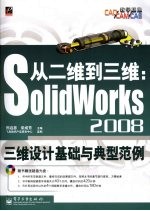
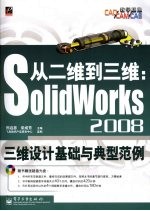
从二维到三维 SolidWorks2008三维设计基础与典型范例PDF电子书下载
- 电子书积分:13 积分如何计算积分?
- 作 者:邢启恩,宋成芳主编
- 出 版 社:北京:电子工业出版社
- 出版年份:2008
- ISBN:9787121063466
- 页数:395 页
第1章 二维设计和三维设计 1
1.1 二维设计和三维设计的区别 2
1.2 零件、装配体和工程图 2
1.2.1 零件 3
1.2.2 装配体 3
1.2.3 工程图 4
1.3 三维设计的特点 4
1.3.1 特征化 5
1.3.2 参数化 5
1.3.3 全相关 6
1.4 关于本书 7
1.4.1 写作目标 8
1.4.2 本书内容 8
1.4.3 本书配套光盘 9
1.4.4 关于视频教程 9
第2章 SolidWorks基础知识 11
2.1 SolidWorks用户界面 12
2.1.1 简介 12
2.1.2 SolidWorks工具栏和命令管理器 13
2.1.3 键盘快捷键 14
2.1.4 自定义用户界面 14
2.2 SolidWorks文件窗口和文件类型 15
2.2.1 SolidWorks文件窗口 15
2.2.2 SolidWorks文件类型 16
2.3 SolidWorks模型空间 17
2.3.1 原点和基准面 17
2.3.2 标准视图 18
2.3.3 自定义视图 18
2.4 SolidWorks基本操作 19
2.4.1 面向对象的应用软件 19
2.4.2 选择和取消选择 19
2.4.3 操纵模型 21
2.4.4 模型的显示样式 22
2.4.5 隐藏/显示项目 23
2.4.6 查找和使用工具 24
2.5 SolidWorks客户化 24
2.5.1 系统选项 24
2.5.2 文件属性 25
2.5.3 SolidWorks自定义简介 26
2.5.4 定制必要的学习环境 26
2.6 SolidWorks 2008新增功能 30
思考和练习 31
第3章 草图绘制 33
3.1 草图概述 34
3.1.1 草图的作用 34
3.1.2 草图基准面和方位 35
3.1.3 模型原点和草图原点 35
3.1.4 草图的构成 36
3.1.5 草图的定义状态 37
3.1.6 建立和编辑草图 38
3.1.7 草图绘制状态 39
3.2 基本草图绘制工具 39
3.2.1 常用工具 39
3.2.2 常用实体绘制工具 41
3.2.3 高效的直线和切线弧绘制工具 43
3.2.4 常用的编辑工具 44
3.3 几何关系 45
3.3.1 常见几何关系类型 45
3.3.2 推理线、反馈和捕捉 46
3.3.3 检查和显示几何关系 47
3.3.4 添加几何关系 48
3.3.5 删除几何关系 48
3.4 尺寸 48
3.4.1 驱动尺寸和从动尺寸 49
3.4.2 标注草图尺寸 49
3.4.3 尺寸属性 50
3.4.4 尺寸的编辑 51
3.5 完全定义草图 51
3.5.1 自动计算和添加几何关系 52
3.5.2 自动标注尺寸 52
3.5.3 尺寸的调整和修改 52
3.6 草图绘制的一般步骤 53
3.7 草图绘制原则 53
3.8 范例:基本草图练习 54
思考与练习 59
第4章 基本零件设计 63
4.1 零件和特征 63
4.1.1 构建特征的方式 63
4.1.2 特征的分类 64
4.1.3 设计意图 65
4.1.4 特征顺序对零件的影响 65
4.1.5 特征的父子关系 66
4.1.6 特征的状态 66
4.1.7 特征规划 67
4.1.8 SolidWorks特征工具栏 67
4.2 拉伸 68
4.2.1 拉伸特征的要素 68
4.2.2 终止条件 69
4.2.3 拉伸特征常用选项 69
4.3 旋转 70
4.3.1 旋转特征的应用 70
4.3.2 旋转特征参数 71
4.3.3 旋转特征的草图 71
4.4 扫描 72
4.5 放样 73
4.6 孔向导 74
4.6.1 异型孔向导的特点 74
4.6.2 使用异型孔向导建立孔特征 75
4.7 圆角 75
4.7.1 圆角的种类 76
4.7.2 FilletXpert(圆角特征专家) 76
4.8 倒角 77
4.9 镜像 77
4.10 阵列 78
4.10.1 线性阵列 79
4.10.2 圆周阵列 79
4.10.3 草图驱动的阵列 80
4.11 拔模 80
4.12 抽壳 81
4.13 筋 81
4.14 参考几何体 82
4.14.1 基准面 82
4.14.2 临时轴和基准轴 83
4.15 构建完美的参数化零件模型 83
4.15.1 完美的参数化模型 84
4.15.2 方程式和数值连接 84
4.15.3 应用FeatureManager设计树 85
4.15.4 零件的颜色和外观 86
4.15.5 材料属性和质量 86
4.15.6 文件的自定义属性和应用 87
4.16 零件的编辑和修改 88
4.16.1 常用零件编辑工具 88
4.16.2 草图问题 90
4.16.3 使用SketchXpert解决草图错误 92
4.17 Instant3D简介 93
4.17.1 打开和关闭Instant3D 93
4.17.2 Instant3D标尺 93
4.17.3 Instant3D生成和修改特征 93
4.18 设计范例 95
4.18.1 范例:活塞杆 95
4.18.2 范例:球窝(1) 102
4.18.3 范例:球窝(2) 111
4.18.4 范例:骨架 117
4.18.5 范例:底座 120
4.18.6 范例:小球头 125
思考与练习 129
第5章 高级零件设计 133
5.1 多实体零件 134
5.1.1 多实体的形成 134
5.1.2 多实体设计方法及其优点 135
5.1.3 多实体中常用的工具 137
5.2 配置与系列零件设计表 139
5.2.1 配置的作用 139
5.2.2 ConfigurationManager配置管理器 140
5.2.3 配置的属性 140
5.2.4 可通过配置管理的项目 141
5.2.5 系列零件设计表 142
5.3 SolidWorks任务窗格和设计库 142
5.3.1 SolidWorks任务窗格 143
5.3.2 设计库和设计库资源 143
5.3.3 设计库的文件结构 144
5.3.4 添加设计库位置 145
5.3.5 拖放操作 145
5.3.6 SolidWorks搜索 146
5.3.7 分解利用现有模型和数据 147
5.4 曲线和曲面 148
5.4.1 曲线工具 148
5.4.2 实体建模和曲面建模 150
5.4.3 曲面工具简介 151
5.4.4 曲面的应用 153
5.5 钣金零件设计 154
5.5.1 钣金工具 154
5.5.2 钣金零件的FeatureManager设计树 156
5.5.3 钣金的状态 157
5.5.4 基体法兰特征 157
5.5.5 钣金成型工具 158
5.5.6 钣金零件设计方法 159
5.6 焊接零件设计 160
5.6.1 焊接工具 160
5.6.2 焊接零件的草图 161
5.6.3 焊接轮廓和标准的扩充 162
5.6.4 焊接设计环境 163
5.6.5 切割清单和焊接零件工程图 163
5.6.6 焊接零件设计方法 164
5.7 SolidWorks Toolbox简介 165
5.7.1 SolidWorks Toolbox用户界面 166
5.7.2 使用Toolbox浏览器 166
5.7.3 使用智能扣件 167
5.7.4 钢梁计算器 167
5.7.5 轴承计算器 168
5.7.6 凸轮 168
5.8 设计范例 169
5.8.1 范例:密封圈 169
5.8.2 范例:两用扳手 173
5.8.3 范例:活塞杆的两个不同版本 175
5.8.4 范例:连接板 179
5.8.5 范例:左盖板 183
5.8.6 范例:顶梁支架 188
5.8.7 范例:弹簧 191
5.8.8 范例:人体躯干 194
5.8.9 范例:装饰盖 198
思考与练习 200
第6章 装配体设计 203
6.1 装配体概述 204
6.1.1 装配体FeatureManager设计树 204
6.1.2 零部件四种状态 205
6.1.3 子装配体 206
6.1.4 零部件的显示状态 207
6.1.5 装配体信息和相关文件 209
6.1.6 装配体设计方法 210
6.1.7 SolidWorks装配体工具 210
6.2 配合和自由度 211
6.2.1 零件在装配体中的自由度 211
6.2.2 固定的零件 212
6.2.3 移动或旋转零部件 212
6.2.4 配合和配合实体 213
6.2.5 标准配合关系 213
6.2.6 高级配合关系 215
6.2.7 机械配合关系 216
6.2.8 多配合模式 217
6.2.9 配合和配合文件夹 218
6.2.10 关于配合的几点建议 219
6.3 添加零部件 219
6.3.1 新建装配体文件 220
6.3.2 插入零部件 221
6.3.3 从零件窗口中拖动 221
6.3.4 智能配合技术 222
6.3.5 利用设计库插入常用零件 223
6.3.6 零部件复制 223
6.3.7 零部件阵列 225
6.3.8 零部件镜向 226
6.4 装配体管理 227
6.4.1 零件组合为子装配体 227
6.4.2 替换零部件 227
6.4.3 编辑零件 228
6.4.4 零部件与配合的顺序 229
6.4.5 零部件属性 229
6.5 干涉检查 230
6.6 装配体的演示工具 230
6.6.1 装配体配置 231
6.6.2 装配体特征 231
6.6.3 爆炸视图 232
6.6.4 爆炸直线草图 233
6.6.5 装配体运动模拟 234
6.7 自顶向下装配体设计方法 234
6.7.1 编辑零件和编辑装配体 235
6.7.2 关联零件和关联特征 236
6.7.3 布局草图的设计方法 236
6.7.4 多实体自顶向下设计方法 237
6.8 装配体设计范例 237
6.8.1 范例:活塞杆组件 238
6.8.2 范例:连接板组件 245
6.8.3 范例:限制配合 250
6.8.4 范例:随配合复制 251
6.8.5 范例:气弹簧组件 253
6.8.6 范例:气弹簧装配体 260
练习与思考 265
第7章 工程图 267
7.1 概述 268
7.1.1 工程图文件 268
7.1.2 工程图纸和图纸格式 268
7.1.3 工程图模板 269
7.1.4 图纸格式 269
7.1.5 工程图操作环境 270
7.1.6 范例:建立工程图文件 272
7.2 建立符合企业要求的图纸格式 275
7.2.1 编辑图纸和编辑图纸格式 275
7.2.2 图纸格式中的简单文字注释 275
7.2.3 工程图中的注释链接 275
7.2.4 保存和使用图纸格式 277
7.2.5 范例:编辑和应用图纸格式 277
7.3 建立视图 279
7.3.1 标准三视图 279
7.3.2 模型视图 279
7.3.3 投影视图 280
7.3.4 断裂视图 280
7.3.5 剖面视图 281
7.3.6 局部视图 281
7.3.7 断开的剖视图 282
7.3.8 剪裁视图 283
7.3.9 辅助视图 283
7.3.10 相对视图 284
7.3.11 钣金零件展开视图 285
7.3.12 交替位置视图 286
7.3.13 视图属性 286
7.3.14 视图的显示 287
7.4 尺寸和公差 288
7.4.1 插入模型尺寸 288
7.4.2 手工标注尺寸 289
7.4.3 自动标注尺寸 290
7.4.4 尺寸的公差精度 291
7.4.5 标注尺寸文字 292
7.4.6 尺寸界线和引线 292
7.4.7 尺寸字体的编辑 293
7.4.8 DimXpert(尺寸专家) 293
7.5 工程标注 295
7.5.1 中心线及中心符号线 295
7.5.2 文本注释 296
7.5.3 表面粗糙度 297
7.5.4 基准符号 297
7.5.5 形位公差 298
7.5.6 焊接符号及标注 299
7.5.7 孔标注 300
7.5.8 区域剖面线/填充 301
7.5.9 销钉符号 302
7.5.10 注解的分组 302
7.5.11 注解对齐工具 303
7.6 图层 304
7.7 装配图 304
7.7.1 剖切视图及其剖面线 304
7.7.2 零部件的显示 305
7.7.3 零部件线型 306
7.7.4 零件序号 306
7.8 处理表格 307
7.8.1 材料明细表 307
7.8.2 孔表 310
7.8.3 切割清单表 310
7.9 工程图的保存格式 311
7.9.1 另存为PDF格式 311
7.9.2 另存为DWG/DXF格式 311
7.10 工程图打印 312
7.10.1 页面设置 312
7.10.2 打印 313
7.11 工程图范例 313
7.11.1 范例:活塞杆 313
7.11.2 范例:活塞 321
7.11.3 范例:球窝 327
7.11.4 范例:卡簧 332
7.11.5 范例:多配置模型的视图 335
7.11.6 范例:弹簧 338
7.11.7 范例:应用DimXpert 341
7.11.8 范例:活塞杆组件装配图 347
7.11.9 范例:气弹簧装配体 352
练习与思考 358
第8章 2D到3D转换技术 359
8.1 概述 360
8.2 工具栏介绍 360
8.3 对2D数据的准备和处理 361
8.4 范例:骨架零件 362
8.5 范例:夹块XS00-01 370
思考与练习 378
附录A 有关图纸 381
- 《联吡啶基钌光敏染料的结构与性能的理论研究》李明霞 2019
- 《指向核心素养 北京十一学校名师教学设计 英语 七年级 上 配人教版》周志英总主编 2019
- 《设计十六日 国内外美术院校报考攻略》沈海泯著 2018
- 《计算机辅助平面设计》吴轶博主编 2019
- 《高校转型发展系列教材 素描基础与设计》施猛责任编辑;(中国)魏伏一,徐红 2019
- 《景观艺术设计》林春水,马俊 2019
- 《高等教育双机械基础课程系列教材 高等学校教材 机械设计课程设计手册 第5版》吴宗泽,罗圣国,高志,李威 2018
- 《指向核心素养 北京十一学校名师教学设计 英语 九年级 上 配人教版》周志英总主编 2019
- 《Cinema 4D电商美工与视觉设计案例教程》樊斌 2019
- 《通信电子电路原理及仿真设计》叶建芳 2019
- 《电子测量与仪器》人力资源和社会保障部教材办公室组织编写 2009
- 《少儿电子琴入门教程 双色图解版》灌木文化 2019
- 《指向核心素养 北京十一学校名师教学设计 英语 七年级 上 配人教版》周志英总主编 2019
- 《北京生态环境保护》《北京环境保护丛书》编委会编著 2018
- 《指向核心素养 北京十一学校名师教学设计 英语 九年级 上 配人教版》周志英总主编 2019
- 《通信电子电路原理及仿真设计》叶建芳 2019
- 《高等院校旅游专业系列教材 旅游企业岗位培训系列教材 新编北京导游英语》杨昆,鄢莉,谭明华 2019
- 《电子应用技术项目教程 第3版》王彰云 2019
- 《中国十大出版家》王震,贺越明著 1991
- 《近代民营出版机构的英语函授教育 以“商务、中华、开明”函授学校为个案 1915年-1946年版》丁伟 2017
